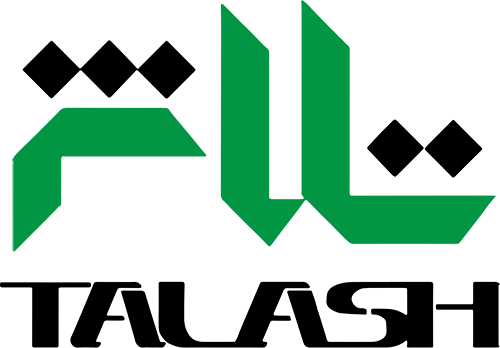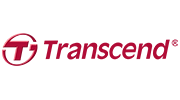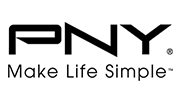برای فرمت کردن فلش مموری USB قابل بوت چه کاری باید انجام دهم؟ برای فرمت کردن فلش مموری از نرم افزارهای مختلفی می توان استفاده کرد. کاربران فلش مموری گلکسبیت بهتر است از نرم افزار 12 EaseUS Partition Master برای فرمت کردن و بوت کردن استفاده کنند. در این مقاله مراحل استفاده از آن را آورده ایم.
نرم افزار 12 EaseUS Partition Master چیست؟
EaseUS Partition Master یک نرم افزار رایگان است که برای فرمت کردن فلش مموری، پارتیشن بندی ویندوز و بوت کردن فلش قابل استفاده است. این نرم افزار به کاربران اجازه می دهد تا فضای ذخیره سازی هارد دیسک خود را به طور کامل مدیریت کنند. همچنین یک ابزار پارتیشن بندی فلش مموری USB مطمئن و رایگان است که به فرمت کردن درایو فلش مموری یا USB قابل بوت، کارت حافظه و سایر دستگاههای ذخیرهسازی دیسک سخت به آسانی و سریع بدون از دست دادن فضای اصلی کمک میکند.
پارتیشن بندی ویندوز
EaseUS Partition Master را دانلود و بر روی رایانه ویندوز خود نصب کنید و مراحل زیر را دنبال کنید تا پارتیشن بندی دستگاه ذخیره سازی را به راحتی انجام دهید.
مرحله اول
EaseUS Partition Master را اجرا کنید، روی پارتیشن روی هارد دیسک/USB/SD خارجی که میخواهید فرمت کنید کلیک راست کرده و گزینه «Format» را انتخاب کنید.
مرحله 2
یک برچسب پارتیشن جدید، سیستم فایل (NTFS/FAT32/EXT2/EXT3/EXT4/exFAT) و اندازه کلاستر را به پارتیشن انتخابی اختصاص دهید، سپس روی «OK» کلیک کنید.
مرحله 3
در پنجره Warning window، برای ادامه روی “بله” کلیک کنید.
مرحله 4
روی دکمه Execute 1 Tasks در گوشه سمت چپ بالا کلیک کنید تا تغییرات را بررسی کنید، سپس روی “Apply” کلیک کنید تا فرمت کردن هارد دیسک/USB/SD شروع شود.